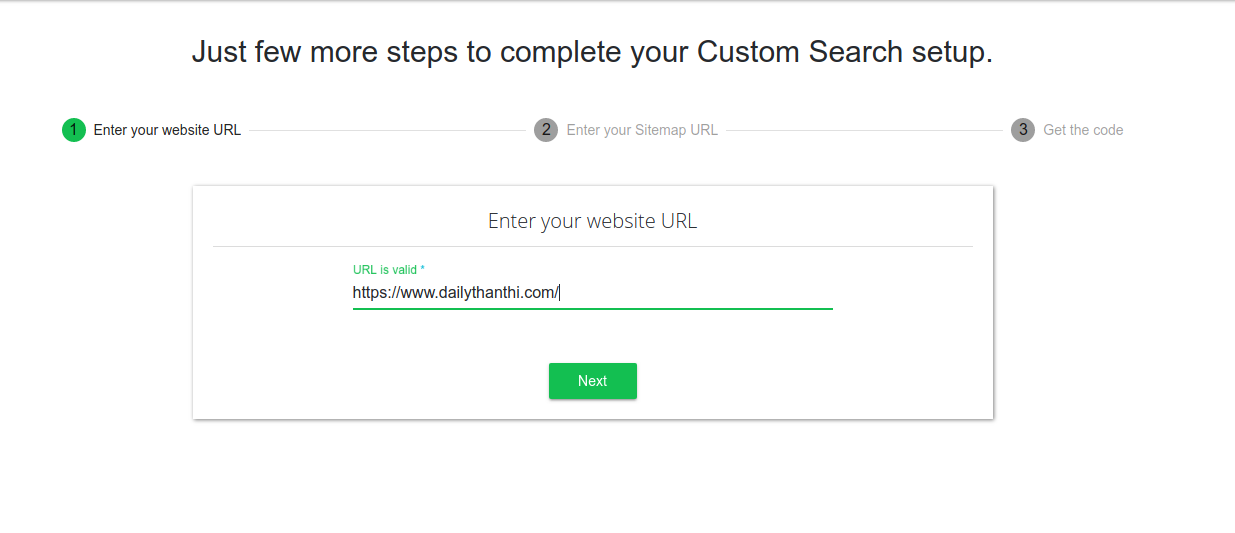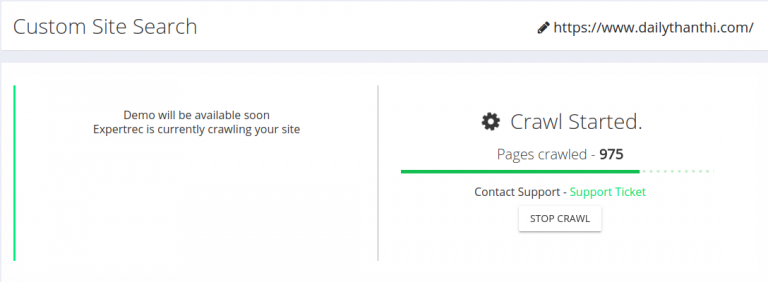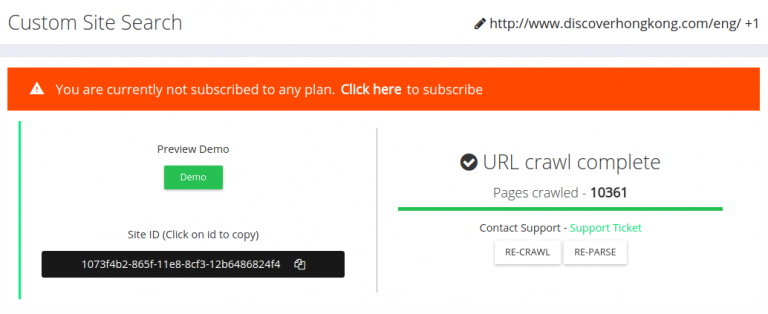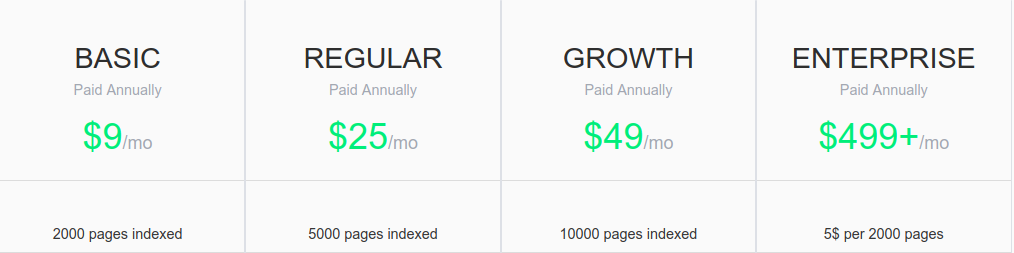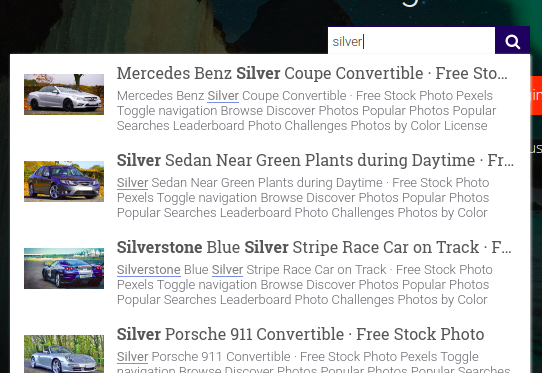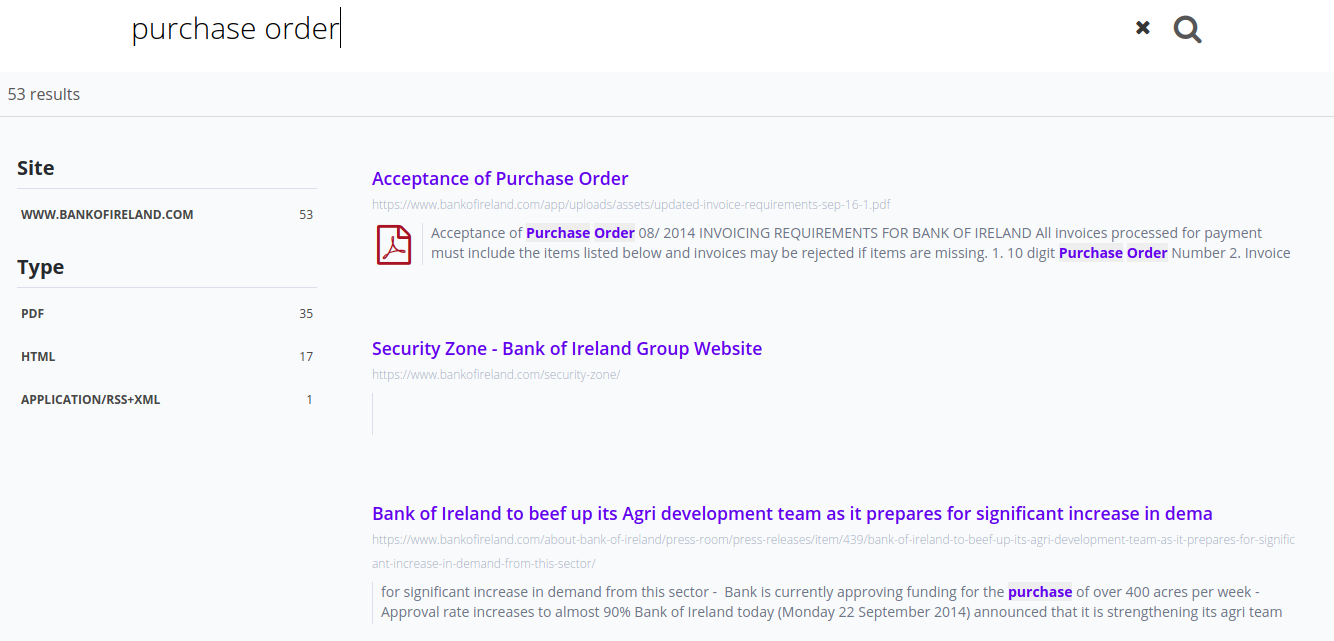Woocommerceの検索が期待どおりに動作しないことは、想像以上に一般的です。
現在、ショップの管理者(「製品」リスト)でのみWooCommerceのSKUで検索でき、この検索は親製品のSKUに制限されており、バリエーションのSKUには適用されません。 WooCommerce 2.5(数週間後にリリース予定)では、親製品のSKUおよびバリエーションのSKUで管理者を検索できるようになります。
ただし、この検索機能はサイトのフロントエンドでは利用できません。顧客は製品のSKUを検索して製品のリストを返すことができません。顧客がSKUの全体または一部を検索し、その検索クエリがサイトの他の場所に含まれていない場合、結果は得られません。

Woocommerceストアに高度な検索を追加する方法は2つあります。どちらもSKUで検索できる機能を提供します。最初はプラグインの方法、もう一つはプラグインを使用しない方法です。
- ExpertRecのWordPress検索拡張機能をダウンロードします。
- WordPress管理パネル内でプラグインをアクティブにします。
- https://cse.expertrec.com?platform=wordpress に移動します。
- Googleアカウントでサインインします。
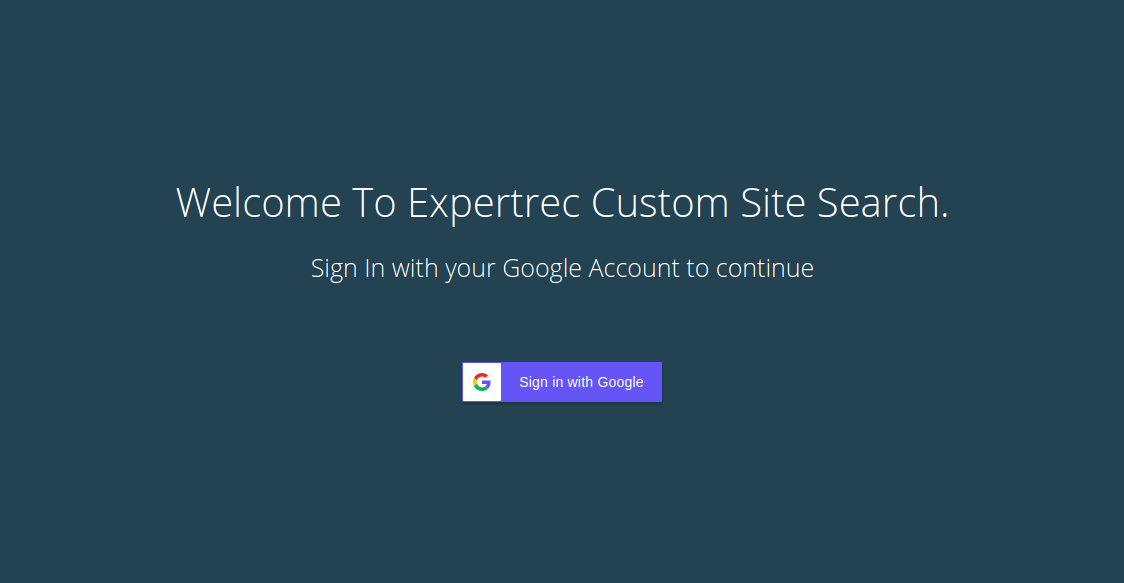
- ウェブサイトのURLを入力します。

- クロールの完了を待ちます。

- ExpertRecの管理パネルからサイトIDを取得し( こちら)、WordPressコントロールパネル内の提供されたフィールドに貼り付けます。

- 有料プランにアップグレードします。

- 以上です! カスタム検索がウェブサイトで利用可能です。


この検索には、音声検索やSKUによる検索などの高度な機能があります。 WoocommerceのSKUによる検索のインストールについての詳細なガイドをご希望の場合は、以下の手順に従ってください。
- https://cse.expertrec.com/newuser?platform=cse に移動し、Google IDでサインアップします。
- プロンプトでウェブサイトのURLを入力します。必要に応じて、近くのサーバーの場所を選択し、サイトマップのURLを追加することもできます。これらはそれ以外でも自動検出されます。
- クロールが実行される間に設定を調整し、 UIをカスタマイズ します。完了後、ウェブサイトに検索を完全に機能するデモとして確認できます。
- ウェブサイトに検索を追加するのに必要なのは少ないか、ほとんど労力が必要ありません。ウェブサイトのダッシュボード上で利用可能なコードスニペットを貼り付けるだけです。
ExpertRecにはさらに多くのカスタマイズオプションがあり、お探しの情報が見つかるでしょう。インストールと設定の詳しいガイドについては、この記事をお読みください。